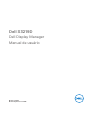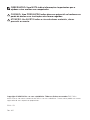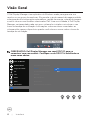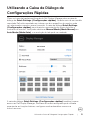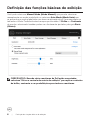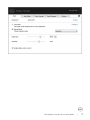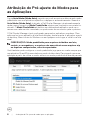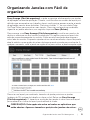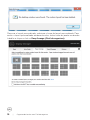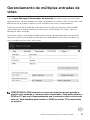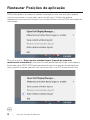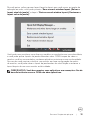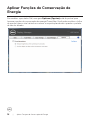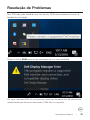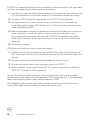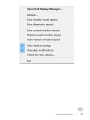Modelo: S3219D
Modelo Regulatório: S3219Dc
Dell S3219D
Dell Display Manager
Manual de usuário

OBSERVAÇÃO: Uma NOTA indica informações importantes que o
ajudam a usar melhor seu computador.
CUIDADO: Uma PRECAUÇÃO indica dano em potencial ao hardware ou
perda de dados se as instruções não forem seguidas.
ATENÇÃO: Um ALERTA indica o risco de danos materiais, danos
pessoais ou morte.
Copyright © 2018 Dell Inc. ou suas subsidiárias. Todos os direitos reservados EMC, Dell e
outras marcas são marcas comerciais da Dell Inc. ou suas subsidiárias. Outros nomes podem ser marcas
registradas de seus respectivos proprietários.
2018 – 09
Rev. A00

Índice | 3
Índice
Visão Geral .................................................... 4
Utilizando a Caixa de Diálogo de Configurações
Rápidas ......................................................... 5
Definição das funções básicas de exibição ........ 6
Atribuição do Pré-ajuste de Modos para as
Aplicações ..................................................... 8
Organizando Janelas com Fácil de organizar ..... 9
Gerenciamento de múltiplas entradas de
vídeo ............................................................ 11
Restaurar Posições de aplicação ..................... 12
Aplicar Funções de Conservação de
Energia ........................................................ 14
Resolução de Problemas ................................15

4 | Visão Geral
Visão Geral
O Dell Display Manager é um aplicativo do Windows usado para gerenciar um
monitor ou um grupo de monitores. Ele permite o ajuste manual da imagem exibida,
a designação de configurações automáticas, gestão de energia, rotação de imagem
e outros recursos em modelos selecionados Dell. Uma vez instalada, o Dell Display
Manager será executado cada vez que o sistema for iniciado e vai colocar o seu
ícone na bandeja de notificação. Informações sobre monitores conectados ao
sistema estão sempre disponíveis quando você coloca o mouse sobre o ícone da
bandeja de notificação.
Dell S3219D - Standard
OBSERVAÇÃO: Dell Display Manager usa canal DDC/CI para se
comunicar com seu monitor. Certique-se de DDC/CI é habilitado no
menu como abaixo.
Brilho/contraste
Dell 32 Monitor
Origem de entrada
Cor
Tela
Personalizar
Menu
Áudio
Informações do mostrador
DDC/CI
Condicionamento do LCD
Firmware
Marca de Serviço
Redef outros
Restaurar Config. de Fábrica
Des.
Lig.
Outros

Utilizando a Caixa de Diálogo de Configurações Rápidas | 5
Utilizando a Caixa de Diálogo de
Configurações Rápidas
Clicar no ícone da bandeja notificação do Dell Display Manager abre a caixa de
diálogo de Quick Settings (Configurações rápidas). Quando mais de um modelo
suportado Dell está conectado ao sistema, um alvo específico de monitor pode
ser selecionados usando o menu fornecido. A caixa de diálogo Quick Settings
(Configurações rápidas) permite ajuste conveniente dos níveis de brilho e
contraste do monitor. Você pode selecionar Manual Mode (Modo Manual) ou
Auto Mode (Modo Auto), e a resolução de tela pode ser mudada.
Dell S3219D
A caixa de diálogo Quick Settings (Configurações rápidas) também fornece
acesso ao Dell Display Manager, interface de usuário avançada que é utilizada
para ajustar as funções básicas, configurar modo automático e acesso a
outros recursos.

6 | Definição das funções básicas de exibição
Definição das funções básicas de exibição
Você pode selecionar Manual Mode (Modo Manual) que permite selecionar
manualmente um modo predefinido ou selecione Auto Mode (Modo Auto) que
se aplica de um modo predefinido com base na aplicação ativa. Uma mensagem na
tela exibe o Modo Predefinido atual sempre que ele muda. O Brilho e o Contraste
do monitor selecionado também podem ser diretamente ajustados pela guia Basic
(Básico).
Dell S3219D
OBSERVAÇÃO: Quando vários monitores da Dell estão conectados,
selecione “Ativar o controle de matriz de exibição” para aplicar controles
de brilho, contraste e cor predenições para todos os monitores.

Definição das funções básicas de exibição | 7
Dell S3219D

8 | Atribuição do Pré-ajuste de modos para as aplicações
Atribuição do Pré-ajuste de Modos para
as Aplicações
A guia Auto Mode (Modo Auto) permite que você associe um determinado modo
predefinido com um aplicativo específico, e aplique-o automaticamente. Quando o
Auto Mode (Modo Auto) é ativado, o Dell Display Manager irá automaticamente
mudar para o respectivo Modo Predefinido sempre que o aplicativo associado for
ativado. O Modo Predefinido atribuído a um determinado aplicativo pode ser o
mesmo em cada monitor conectado, ou pode variar de um monitor para o próximo.
O Dell Display Manager é pré-configurado para muitos aplicativos populares. Para
adicionar um novo aplicativo à lista de atribuições, basta arrastar o aplicativo a partir
do desktop, Menu Iniciar do Windows ou em qualquer outro lugar, e soltá-lo na lista
atual.
OBSERVAÇÃO: Modo predenido para arquivos atribuídos em lote,
scripts, e carregadores, e arquivos não-executáveis como arquivos zip
ou arquivos compactados, não são suportadas.
Você também pode configurar o modo predefinido jogo para ser usado sempre que
um aplicativo Direct3D é executado em modo de tela cheia. Para impedir que uma
aplicação a partir de utilizar o modo, atribuir um modo predefinido diferente para ele.
Dell S3219D

Organizando Janelas com Fácil de organizar | 9
Organizando Janelas com Fácil de
organizar
Easy Arrange (Fácil de organizar) o ajuda a organizar efetivamente suas janelas
de aplicação na área de aplicação. Primeiro, você escolhe um modelo de layout pré-
definido que acompanha seu trabalho, depois você precisa apenas arrastar a janela
de aplicação para as áreas definidas. Pressione o botão “>” ou use a tecla Page
Up/Page Down para encontrar mais layouts. Para criar um layout personalizado,
organizar as janelas abertas e, em seguida, clique em Save (Salvar).
Para começar com Easy Arrange (Fácil de organizar), escolha um monitor de
destino e selecione um dos layouts predefinidos. As regiões para esse layout são
exibidas momentaneamente no monitor. Então arraste uma janela aberta para o
outro lado do monitor. Enquanto a janela estiver sendo arrastada, o layout da janela
atual é exibido e uma região ativa tem destaque quando a janela passa sobre ela. A
qualquer momento, solte a janela na região ativa para colocar a janela naquela região.
Dell S3219D
Para criar um layout personalizado, tamanho de janela posicione as janelas
(máximo de 10) na área de trabalho e clique no link Salvar em Easy Arrange
(Fácil de organizar). O tamanho e a posição das janelas é salvo como um layout
personalizado e o ícone de layout personalizado é criado.
OBSERVAÇÃO: Esta opção não salva ou lembra os aplicativos que
estão abertos. Apenas o tamanho e posição das janelas são salvos.

10 | Organizando Janelas com Fácil de organizar
Para usar o layout personalizado, selecione o ícone de layout personalizado. Para
excluir o layout personalizado atualmente salvo, feche todas as janelas na área de
trabalho e clique no link no Easy Arrange (Fácil de organizar).
Dell S3219D

Gerenciamento de múltiplas entradas de vídeo | 11
Gerenciamento de múltiplas entradas de
vídeo
A guia Input Manager (Gerenciador de entrada) fornece formas convenientes
para gerenciar várias entradas de vídeo conectadas ao monitor Dell. Torna muito fácil
alternar entre entradas enquanto você trabalha com vários computadores.
Todas as portas de entrada de vídeo disponíveis para seu monitor estão listadas.
Você pode dar a cada entrada um nome como você deseja. Por favor, salve as
alterações após a edição.
Você pode definir uma tecla de atalho para mudar rapidamente para sua entrada
favorita e outra tecla de atalho para alternar rapidamente entre duas entradas se
você trabalha muitas vezes entre elas.
Dell S3219D
OBSERVAÇÃO: DDM comunica-se com seu monitor mesmo quando o
monitor está exibindo o vídeo de outro computador. Você pode instalar o
DDM no PC que você frequentemente usa e controla a chave de entrada
com ele. Você também pode instalar o DDM em outros PCs conectados
ao monitor.

12 | Restaurar Posições de aplicação
Restaurar Posições de aplicação
DDM pode ajudar a restaurar as janelas de aplicativos em suas posições quando
você se reconectar o computador para o monitor(es). Você pode acessar
rapidamente esse recurso clicando com o botão direito no ícone DDM na bandeja de
notificação.
Se você escolher "Auto-restore window layout (Layout da janela de
restauração automática)", posições de suas janelas aplicativo são controladas e
lembradas pelas DDM. DDM automaticamente coloca as janelas de aplicação em
suas posições originais quando você se reconectar o seu PC ao seu monitor(es).

Restaurar Posições de aplicação | 13
Se você quiser voltar para um layout favorito depois que você mover as janelas de
aplicação ao redor, você pode primeiro "Save current window layout (Salvar o
layout atual da janela)" e depois "Restore saved window layout (Restaurar o
layout salvo da janela)".
Você pode usar monitores com diversos modelos ou resoluções em sua rotina diária,
e você pode aplicar layouts de janela diferentes neles. DDM é capaz de saber o
monitor você ter reconectado e restaurar aplicativo posiciona-se em conformidade.
No caso de você precisar substituir um monitor em uma configuração de matriz
de monitor, você pode salvar o layout da janela antes de substituição e restaurar o
layout depois de um novo monitor está instalado.
OBSERVAÇÃO: Você deve manter seus aplicativos em execução a fim de
beneficiar deste recurso. DDM não abre aplicativos.

14 | Aplicar Funções de Conservação de Energia
Aplicar Funções de Conservação de
Energia
Em modelos suportados Dell, uma guia Options (Opções) está disponível para
fornecer opções de conservação de energia PowerNap. Você pode escolher o brilho
do monitor para o nível mínimo ou colocar o mopnitorpara dormir quando o protetor
de tela for ativado.
Dell S3219D

Resolução de Problemas | 15
Resolução de Problemas
Se o DDM não pode trabalhar com seu monitor, DDM mostra abaixo do ícone na
bandeja de notificação.
Clique no ícone, DDM mostra uma mensagem de erro mais detalhada.
Por favor, note que DDM só funciona com monitores da marca Dell. Se você estiver
usando monitores de outros fabricantes, DDM não os suportará.

16 | Resolução de Problemas
Se DDM for incapaz de detectar e/ou comunicar-se com um monitor Dell suportado,
por favor leve abaixo ações para solucionar problemas:
1. Verifique se o cabo de vídeo está corretamente conectado ao seu monitor e seu
PC, especialmente os conectores devem ser firmemente inserida na posição.
2. Verifique o OSD do monitor para garantir que DDC/CI está habilitado.
3. Verifique se que você tem o correto e mais recente exibir o fornecedor do
controlador gráfico (Intel, AMD, NVidia, etc.). O driver de vídeo é muitas vezes
a causa da falha de DDM.
4. Remova quaisquer estações de encaixe ou extensores de cabo ou conversores
entre o monitor e o porto de gráficos. Alguns extensores de baixo custo,
hubs ou conversores podem não suportar o DDC/CI corretamente e podem
falhar DDM. Atualize o driver de tal dispositivo, se a versão mais recente está
disponível.
5. Reinicie seu sistema.
DDM pode não funcionar com os monitores abaixo:
1. Modelos de monitor Dell anteriores ao ano de 2013 e série D de monitores da
Dell. Você pode consultar sites de suporte de produto Dell para obter mais infor-
mações
2. Monitores de jogo usando tecnologia baseada em Nvidia G-sync
3. Virtual e monitores sem fio não oferecem suporte a DDC/CI
4. Alguns modelos iniciais de monitores DP 1.2, pode ser necessário desabilitar o
MST/DP 1.2 usando o OSD do monitor
Se seu PC está conectado à Internet, você será solicitado com uma mensagem
quando uma versão mais recente do aplicativo DDM está disponível. É recomendável
fazer o download e instalar o mais recente aplicativo DDM.
Você também pode verificar para a nova versão clicando com o botão direito no
ícone DDM enquanto pressionando e segurando a tecla ‘shift’.

Resolução de Problemas | 17
-
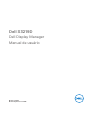 1
1
-
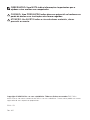 2
2
-
 3
3
-
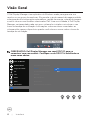 4
4
-
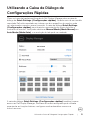 5
5
-
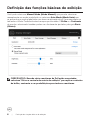 6
6
-
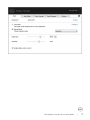 7
7
-
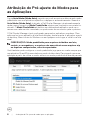 8
8
-
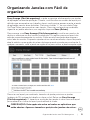 9
9
-
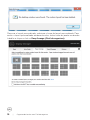 10
10
-
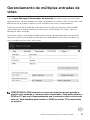 11
11
-
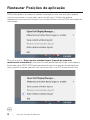 12
12
-
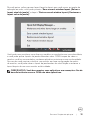 13
13
-
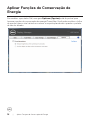 14
14
-
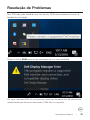 15
15
-
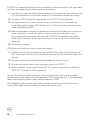 16
16
-
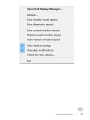 17
17